 表格
表格
创建时间:2024-09-23 最近修改时间:2024-09-23
#1. 表格
表格用于展示结构化数据的详细信息。DeepFlow 的表格可分为是聚合表格与详情表格两种表格。
#1.1 聚合表格
聚合表格支持同时查询多个相同类型数据表的数据,例如,同为服务指标或路径指标或xx日志。

01-聚合表格
- ① 查询区域: 图表的基础操作,使用详情,请参阅【流量拓扑 - 修改指标量】章节
- ② 修改指标量: 图表的基础操作,使用详情,请参阅【流量拓扑 - 总览介绍】章节
- 长按数据并进行拖拽,支持将数据的排序映射到表格中
- ③ 设置: 图表的基础操作,使用详情,请参阅【流量拓扑 - 设置】章节
- ④ 删除: 为
视图中的能力,使用详情,请参阅【流量拓扑 - 总览介绍】章节
#1.1.1 编辑
聚合表格的编辑框由三部分组成,分别为① 图表、② 搜索条件、③ 配置。

02-编辑
- ① 图表: 图表根据
② 搜索条件、③ 配置进行绘制 - ② 搜索条件: 搜索条件的使用,请参阅【搜索】章节
- ③ 配置: 支持快速切换图表类型、图表进行样式及相关功能进行配置
- 切换图表类型: 图表基础功能,使用详情,请参阅【折线图】章节
- 常用配置: 有丰富的功能支持对图表进行样式设置
- 图表信息: 图表基础功能,使用详情,请参阅【折线图】章节
- 颜色: 对图表的文字或背景设置基础颜色
- 注意:仅对开启
列设置-颜色的列生效
- 注意:仅对开启
- 列设置: 支持对列的颜色、对齐方式、数值显示等进行设置
- 颜色:已配置的颜色可选择着色对象,可选择不生效、文字、背景
- 列对齐:选择列对齐位置,可选择左、中、右
- 值映射:可选择三中方式匹配指定的列值,替换显示成自定义文本内容
- 文本:通过字符串进行匹配
- 范围:通过数值范围进行匹配
- 正则表达式:通过正则表达式进行匹配
- 注意:值映射生效优先级为
文本 > 范围 = 正则表达式,存在相同优先级的匹配条件时,排序位置靠上的生效
- 阈值:设置数值范围,在指定范围的数据,文本/背景显示指定颜色
- 单位:设置指标的单位
- 别名:设置指标的别名
- 高级配置:
- 单元格: 支持设置表格复制功能的配置
- 复制功能:开启或关闭表格内容复制功能
- 复制内容:选择要复制的数据内容
- 复制数据:仅复制当前单元格的数据内容,即
value - 正向筛选条件:复制内容格式为
key: value,可将复制内容粘贴至页面的搜索栏,搜索栏可快速识别成搜索标签进行查询 - 正向筛选条件:复制内容格式为
key!: value,可将复制内容粘贴至页面的搜索栏,搜索栏可快速识别成搜索标签进行查询- 搜索标签使用详情,请参阅【服务搜索框】章节
- 复制数据:仅复制当前单元格的数据内容,即
- 表格设置: 支持对表格的边框、表头进行设置
- 单元格: 支持设置表格复制功能的配置
#1.2 详情表格
详情表格仅支查询单个的日志类数据数据,例如,流日志、调用日志。
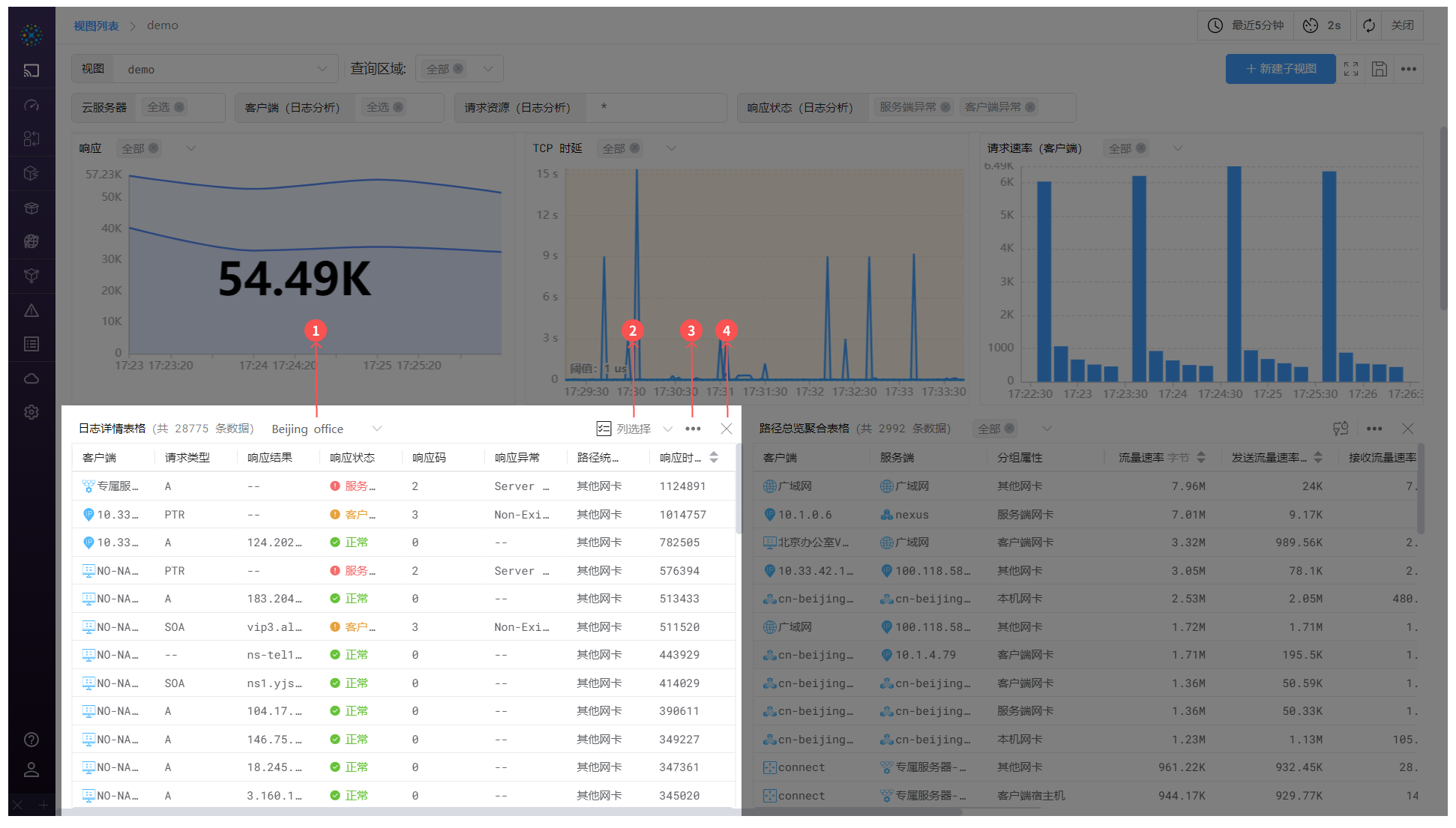
03-详情表格
- ① 查询区域: 图表的基础操作,使用详情,请参阅【流量拓扑 - 修改指标量】章节
- ② 列选择: 支持对当前表格中所支持的列选项数据进行搜索、添加、删除
- 长按数据并进行拖拽,支持将数据的排序映射到表格中
- ③ 设置: 图表的基础操作,使用详情,请参阅【流量拓扑 - 设置】章节
- ④ 删除: 为
视图中的能力,使用详情,请参阅【流量拓扑 - 总览介绍】章节
#1.2.1 编辑
详情表格的编辑框由三部分组成,分别为① 图表、② 搜索条件、③ 配置。

04-编辑
- ① 图表: 图表根据
② 搜索条件、③ 配置进行绘制 - ② 搜索条件: 搜索条件的使用,请参阅【搜索】章节
注意:详情表格不支持添加多个查询条件
- ③ 配置: 使用详情,请参阅【聚合表格 - 编辑】章节


